
Adobe Superresolutie: Maak een 100 megapixel camera van je 25 megapixel sensor
zaterdag 3 april 2021, 14:41 door Nando Harmsen | 7.086x gelezen | 8 reactiesMet de laatste update van Adobe Camera Raw, afgekort ACR, is er superesolutie aan het programma toegevoegd. Het maakt je foto maar liefst 4x zo groot, met behoudt van details. In deze video laat ik zien hoe het werkt en waar je op moet letten.
Met alle slimme software van tegenwoordig zijn bijzondere dingen mogelijk. Eén van die dingen is het vergroten van de resolutie waarbij de kwaliteit van de foto niet of nauwelijks achteruit gaat.
Adobe Camera Raw heeft met de laatste update superresolutie aan de raw converter toegevoegd. Het maakt de foto maar liefst 4x zo groot. Met andere woorden, het aantal pixels aan zowel de lange als korte zijde wordt verdubbelt.
Hiermee verandert een 24 megapixel foto in een indrukwekkende 96 megapixel foto. Heb je een camera met een 50 megapixel sensor, dan wordt de foto met superresolutie een verbluffende 200 megapixel groot.
Maar de meeste impact heeft het op lage resolutie JPEG beelden. Een foto van 1 mp groot wordt met superresolutie maar liefst 4 mp groot, voldoende om een 20x30 afdruk te laten maken waarbij de kwaliteit behouden blijft. Mits de JPEG foto niet teveel compressie had.
Hoe werkt het?
De optie werkt in de plugin van Adobe Camera Raw, die je via Bridge of Photoshop kunt openen. Daarin zit de optie verbeteren, die onder de rechtermuisknop te vinden is. Superresolutie staat automatisch aangevinkt.
Je moet wel opletten dat je niet het filter Camera Raw in Photoshop gebruikt. Daarin zit de superresolutie namelijk niet in. Je kunt echter wel instellen dat Photoshop in plaats van het filter de plugin opent.
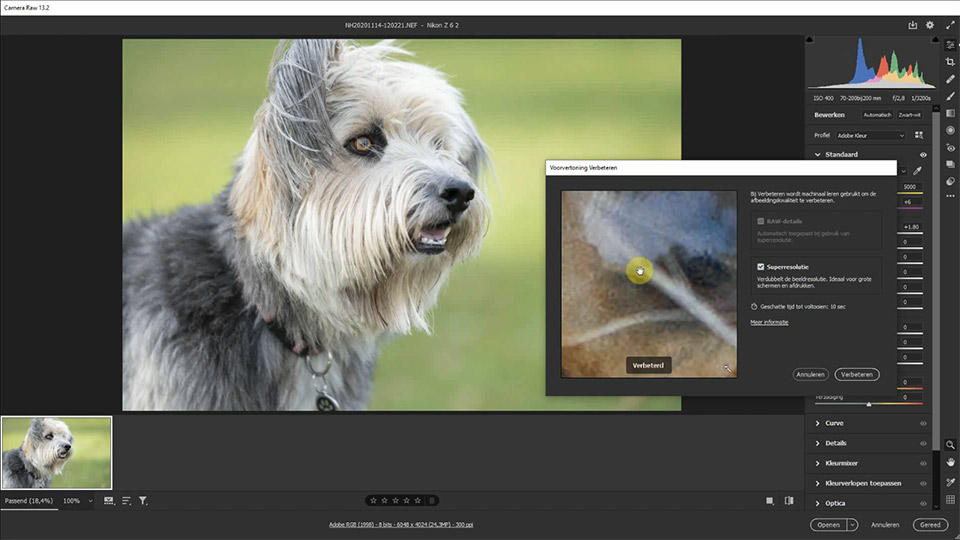
Adobe Camera Raw slaat het superresolutie bestand op als een DNG bestand, waarmee je ongestraft verdere bewerkingen kunt uitvoeren. Mocht je al bewerkingen hebben gedaan, dan is het verstandig om die nog eens na te lopen. Een hogere resolutie heeft namelijk invloed op bepaalde bewerkingen.
Het is overigens niet van belang of je de bewerking van je foto voor het toepassen van superresolutie doet, of erna. Beiden zijn mogelijk, en het resultaat is naar niet van afhankelijk.
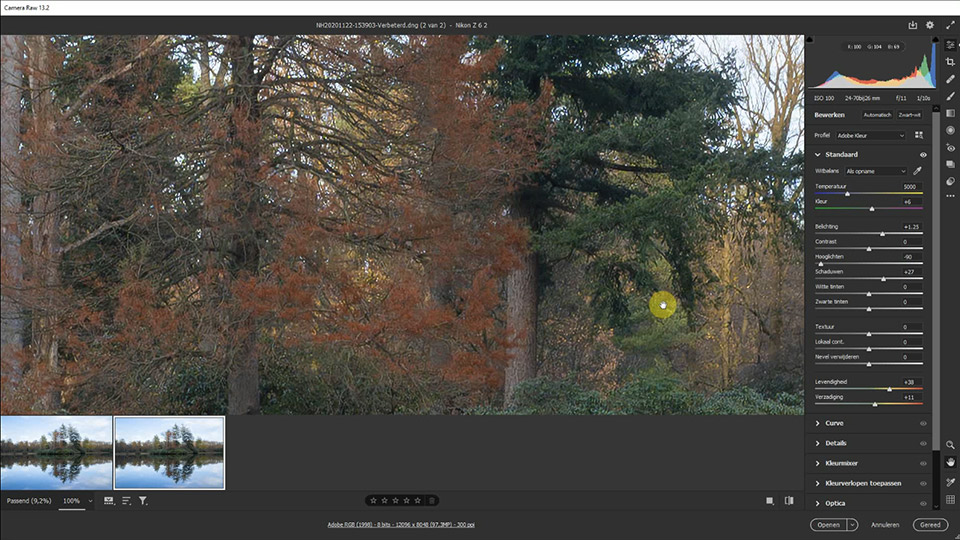
Beperkingen
Er zijn een tweetal beperkingen. Je kunt de superresolutie maar éénmaal op een foto toepassen. Daarmee vergroot je de foto 4x. Een tweede keer accepteert het programma niet.
Je kunt natuurlijk het superresolutiebestand opslaan als tif of jpeg, en dat wederom vergroten. Maar een tweede keer zal de kwaliteit alles behalve goed doen.
De tweede beperking is de afmeting van het superresolutiebestand. Dit bestand kan namelijk niet groter zijn dan 65.000 pixels langste zijde, of 500 mb groot. De kans dat je deze afmetingen bereikt is klein, maar dat is wel de limiet.
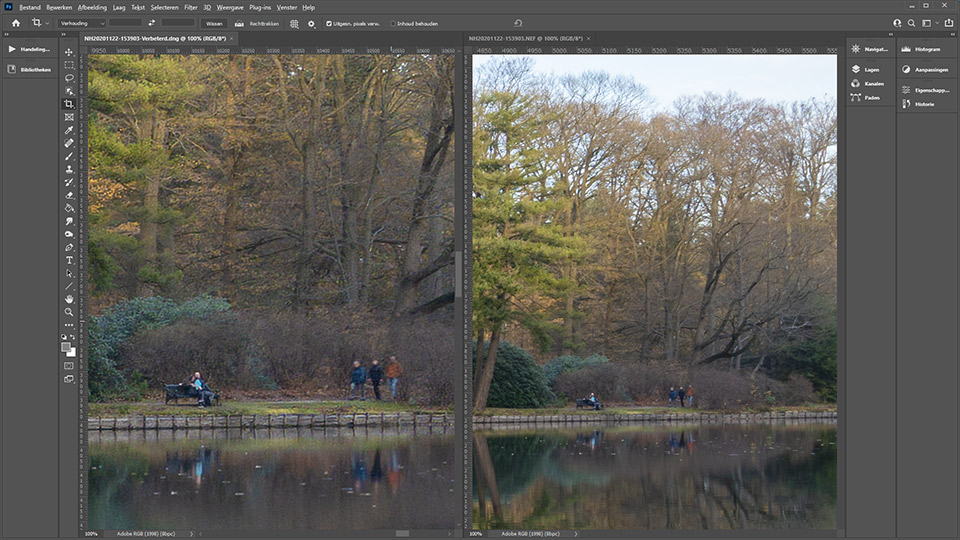
Alleen nog in ACR
Voorlopig is superresolutie alleen nog in Adobe Camera Raw te gebruiken. Maar het zal binnenkort ook beschikbaar worden voor Adobe Lightroom Classic. Het is alleen even wachten tot het zover is.
Hoewel ik enkele voorbeelden heb bijgevoegd, die in de video aan bod komen, is het zelf proberen het beste. Alleen dan zie pas hoe goed de superresolutie kan werken.
Het alternatief
Als alternatief voor de Adobe superresolutie is natuurlijk de Topaz Labs Gigapixel Al, dat al een geruime tijd op de markt is. Ik heb deze software niet naast elkaar kunnen vergelijken, maar van wat ik ervan gezien heb leveren beide stukjes software erg goede resultaten op.
Welke het beste is hangt eerder af van de foto zelf die vergroot wordt, dan dat er één als beste aangewezen kan worden.
Wil jij ook gave foto's maken?
Probeer twee weken gratis onze online cursussen over fotografie. Je krijgt direct toegang tot meer dan 100 cursussen. Na twee weken vervalt je proeflidmaatschap automatisch. Je zit dus nergens aan vast.14 dagen gratis fotografiecursussen kijken

Over de auteur
Nando Harmsen fotografeert al meer dan 40 jaar. Zijn specialisme ligt bij bruidsreportages en landschapsfotografie. Daarnaast geeft Nando lezingen, workshops, masterclasses, fotoreizen, en maakt regelmatig reviews van nieuwe en leuke apparatuur.
8 reacties
-

 Stefan ALEN schreef op dinsdag 6 april 2021 om 12:18 | reageer
Stefan ALEN schreef op dinsdag 6 april 2021 om 12:18 | reageer
Heel interessante feature, maar wat is nu het verschil met de functie "afbeeldingsgrootte" die ik tot op heden gebruikte.
Ik bedoel vooral wat het resultaat betreft.
Dank bij voorbaat. Stefan. -

 Nando schreef op dinsdag 6 april 2021 om 14:07 | reageer
Nando schreef op dinsdag 6 april 2021 om 14:07 | reageer
@Stefan:
Het is de manier hoe de nieuwe pixels worden gemaakt. Met afbeeldingsgrootte vergroot je de foto weliswaar, maar de kwaliteit gaat drastisch achteruit als je de foto 4x vergroot. Met de superresolutie is die achteruitgang er veel minder of vrijwel niet. Probeer het zelf maar eens uit en vergelijk ze met elkaar. -
 Çois schreef op dinsdag 6 april 2021 om 17:42 | reageer
Çois schreef op dinsdag 6 april 2021 om 17:42 | reageerInteressant
PhotoZoom is volgens mijn ervaring ook een geduchte concurrent. -
 Henk schreef op dinsdag 6 april 2021 om 19:42 | reageer
Henk schreef op dinsdag 6 april 2021 om 19:42 | reageerDuidelijke uitleg, Nando.
Doe je met de toepassing 'Slim object' in Photoshop niet iets soortgelijks? -

 Nando schreef op woensdag 7 april 2021 om 11:27 | reageer
Nando schreef op woensdag 7 april 2021 om 11:27 | reageer
@Çois: Van PhotoZoom heb ik nog niet eerder gehoord. Maar er zijn inderdaad meerdere software pakketten voor het vergroten van foto's, zelfs online. Hoe goed ze zijn zou je moeten uittesten als je op zoek bent naar zoiets.
Het voordeel van deze superresolutie is, dat het bij je Adobe account inbegrepen zit. Het kost je dus niets extra's. -

 Nando schreef op woensdag 7 april 2021 om 11:28 | reageer
Nando schreef op woensdag 7 april 2021 om 11:28 | reageer
@Henk:
Een slim object is iets heel anders. Dat is als het ware alleen een verzameling lagen in een laag. Dat heeft niets met vergroten van een foto te maken.
Maar met behulp van een slim object en een serie foto's is het wel mogelijk om een superresolutie te maken. Je hebt er dan alleen een twintigtal foto's van hetzelfde object voor nodig. -
 Will Gillemot schreef op donderdag 8 april 2021 om 12:19 | reageer
Will Gillemot schreef op donderdag 8 april 2021 om 12:19 | reageerbij Mac lukt de rechtmuisknop niet ?
-

Deel jouw mening
Let op: Op een artikel ouder dan een week kan alleen gereageerd worden door geregistreerde bezoekers.Wil je toch reageren, log in of registreer je dan gratis.
Live Fotografie Workshops
Verbeter jouw fotografie in de praktijk met een workshop van Photofacts Academy

Portretfotografie in de Studio
vrijdag 12 december 2025
Photofacts Studio, Elst (Gld)
nog 2 plaatsen

Masterclass Naaktfotografie
woensdag 14 januari 2026
Photofacts Studio, Elst (Gld)
nog 5 plaatsen

Landschap en Compositie
woensdag 21 januari 2026
Bedafse Bergen, Uden (NB)
nog 6 plaatsen
Ook interessant
-
 Review: SmallRig RM-03 Macro Photography LED lights
Review: SmallRig RM-03 Macro Photography LED lightsdoor Nando Harmsen
-
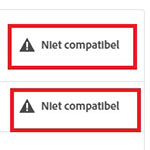 Adobe meld: niet compatible. Wat nu?
Adobe meld: niet compatible. Wat nu?door Nando Harmsen
-
 Sony kondigt 100mm f/2.8 Macro G Master aan
Sony kondigt 100mm f/2.8 Macro G Master aandoor Elja Trum
-
 Fotografeer door een voorgrond heen voor sfeervolle macro
Fotografeer door een voorgrond heen voor sfeervolle macrodoor Nando Harmsen
-
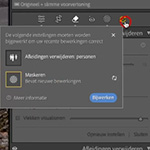 De nieuwe updates van Lightroom Classic
De nieuwe updates van Lightroom Classicdoor Nando Harmsen
-
 Voor wie is Photoshop Beta?
Voor wie is Photoshop Beta?door Nando Harmsen
Ontvang wekelijks fotografietips in je inbox
40.789 fotografie enthousiastelingen ontvangen de tips al!
Meer over de wekelijkse mail. Of blijf op de hoogte via ![]() Facebook.
Facebook.

Elja Trum
Photofacts; alles wat met fotografie te maken heeft!
Wil je graag mooiere foto's maken en op de hoogte blijven van ontwikkelingen binnen de fotografie? Photofacts plaatst leerzame artikelen die gerelateerd zijn aan fotografie. Variërend van product-aankondiging tot praktische fotografietips of de bespreking van een website. Photofacts bericht dagelijks over fotografie en is een uit de hand gelopen hobby project van Elja Trum. De artikelen worden geschreven door een team van vrijwillige bloggers. Mocht je het leuk vinden om een of meerdere artikelen te schrijven op Photofacts, neem dan contact op.Meer over PhotofactsGratis eBook: Fotograferen van Kinderen
Mis dit niet: Tips voor adembenemende familiekiekjes!
Ontdek 25 praktische tips waardoor je prachtige foto's van je (klein)kinderen kunt maken. Je krijgt van mij ook wekelijks nieuwe fotografietips per mail.






